Our Customers
Trusted by over 10000 companies
List Advanced Filterでは、リストやドキュメントライブラリでフィルタパネルをセットアップできます。Webパーツを追加し、リストやドキュメントライブラリへ1つずつ接続する必要はありません。
1. 情報をフィルタリングするリストまたはドキュメントライブラリにアクセスします。
2. 項目またはドキュメントタブの高度なフィルタをクリックします。
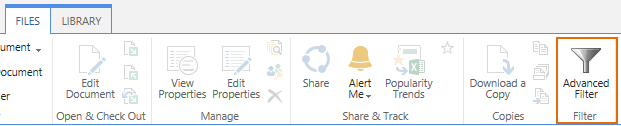
3. List Advanced Filterを初めてお使いの場合は、フィルタの設定パネルウィンドウが表示されます。
基準設定: リストやドキュメントでフィルタリングに使用するフィールドまたは列を指定します。番号を選択してフィールドの位置を指定することもできます。
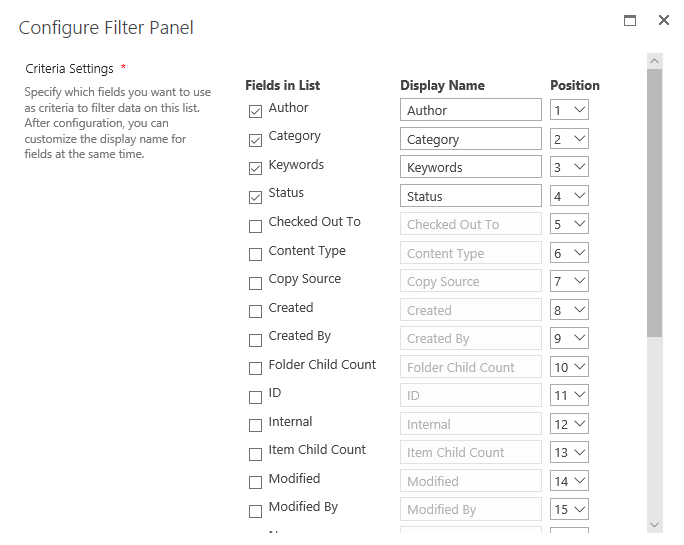
マッチングルール: 選択した基準で使用するマッチングルールを指定します。

• いずれか: 基準のいずれかがマッチする場合、情報をフィルタリングします。
• すべて:すべての基準がマッチする場合のみ情報をフィルタリングします。
フィルタパネルの状態: ユーザーがリストやドキュメントライブラリに移動したときフィルタパネルを常に開けたままにしておくかどうか指定します。

4. 上記の設定の構成後、保存ボタンをクリックします。
2.2 フィルタパネルの管理
フィルタパネルが正常に設定されると、リボンパネルが次のように表示されます。
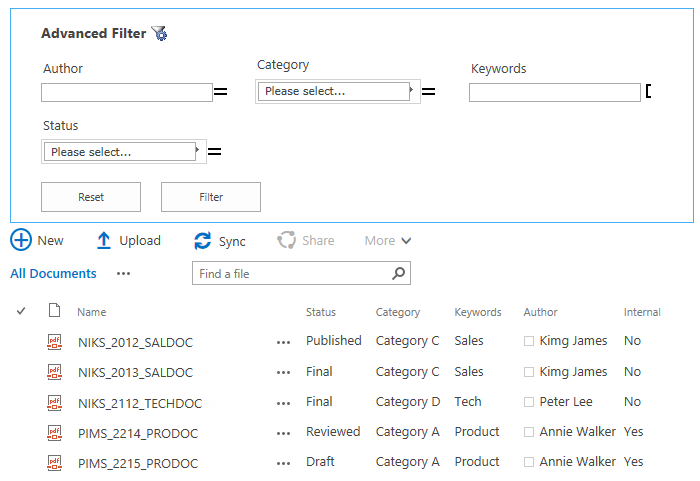
フィルタパネルを変更するには、 アイコンをクリックします。
アイコンをクリックします。
フィルタパネルを閉じるには、 アイコンをクリックします。
アイコンをクリックします。
フィルタパネルを表示するには、リボンの アイコンをクリックします。
アイコンをクリックします。
フィルタのパネルの設定後、フィルタを使用して情報を検索できます。
1. リストまたはドキュメントライブラリに移動し、フィルタパネルを開きます。
2. フィルタの構成に基づき、比較演算子を選択して各基準の値を入力します。
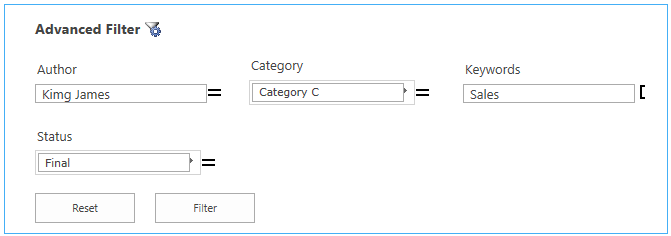
3. フィルタボタンをクリックします。結果がリストまたはドキュメントライブラリに表示されます。
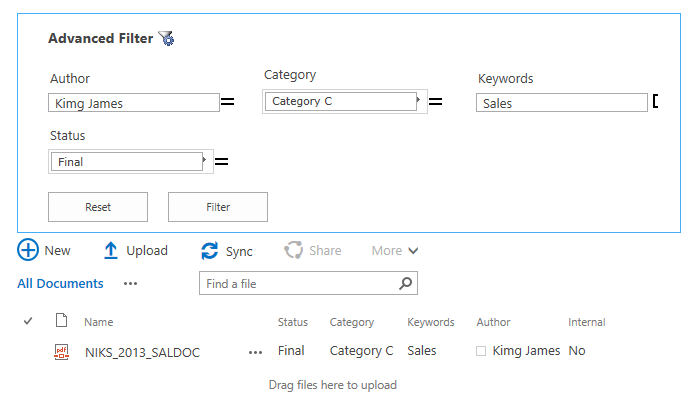
4. フィルタをクリアするには、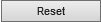 ボタンをクリックします。
ボタンをクリックします。
List Advanced Filterでは、次の列内のデータをフィルタリングできます。
テキストの単一行、テキストの複数行、選択肢、番号、通貨、日時、ユーザーまたはグループ、検索、管理されたメタデータ、ハイパーリンク、 画像。


